谷歌浏览器的“密码泄露检查”如何使用
谷歌浏览器的“密码泄露检查”如何使用?谷歌浏览器能自动保存我们的密码,这样能减少私人信息泄露的风险,还能简化登录账号密码的步骤。但我们也要时刻检查密码,如果密码安全性过低或是泄露都要及时作出应对措施。谷歌浏览器的“密码泄露检查”能减少此类风险。下面小编将教大家如何操作,有需要的小伙伴快来浏览这篇使用教程一览。
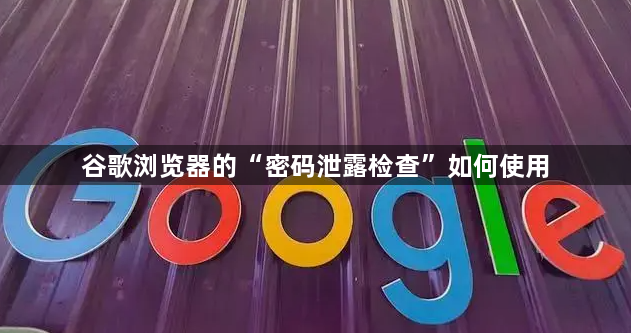
谷歌浏览器的“密码泄露检查”教程
1、打开谷歌浏览器,确保您已经使用您的Google账户登录。(如图所示)
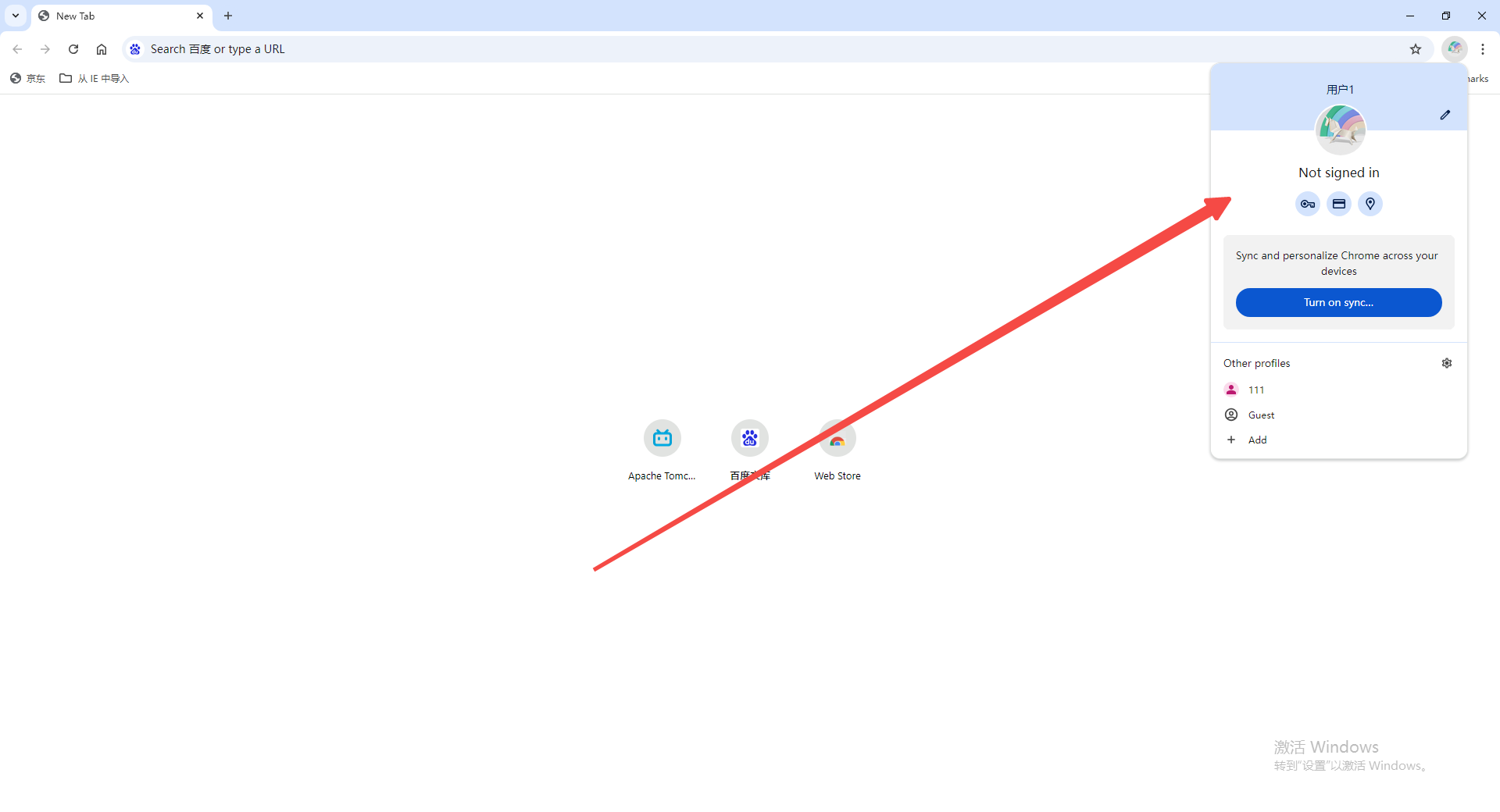
2、点击浏览器页面右上角的三个点图标,进入浏览器的设置。(如图所示)
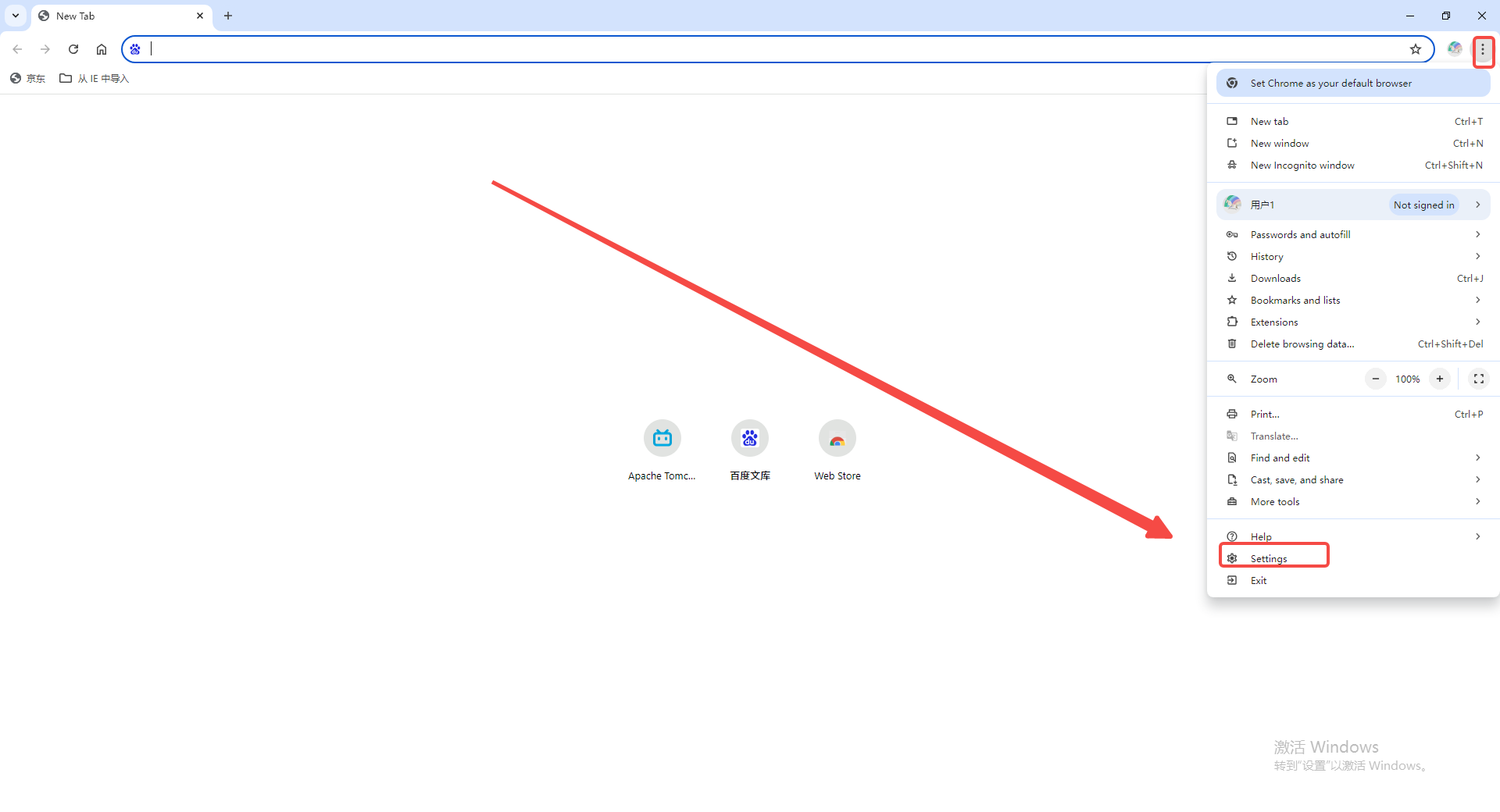
3、在设置中找到并点击自动填充,然后选择密码。(如图所示)
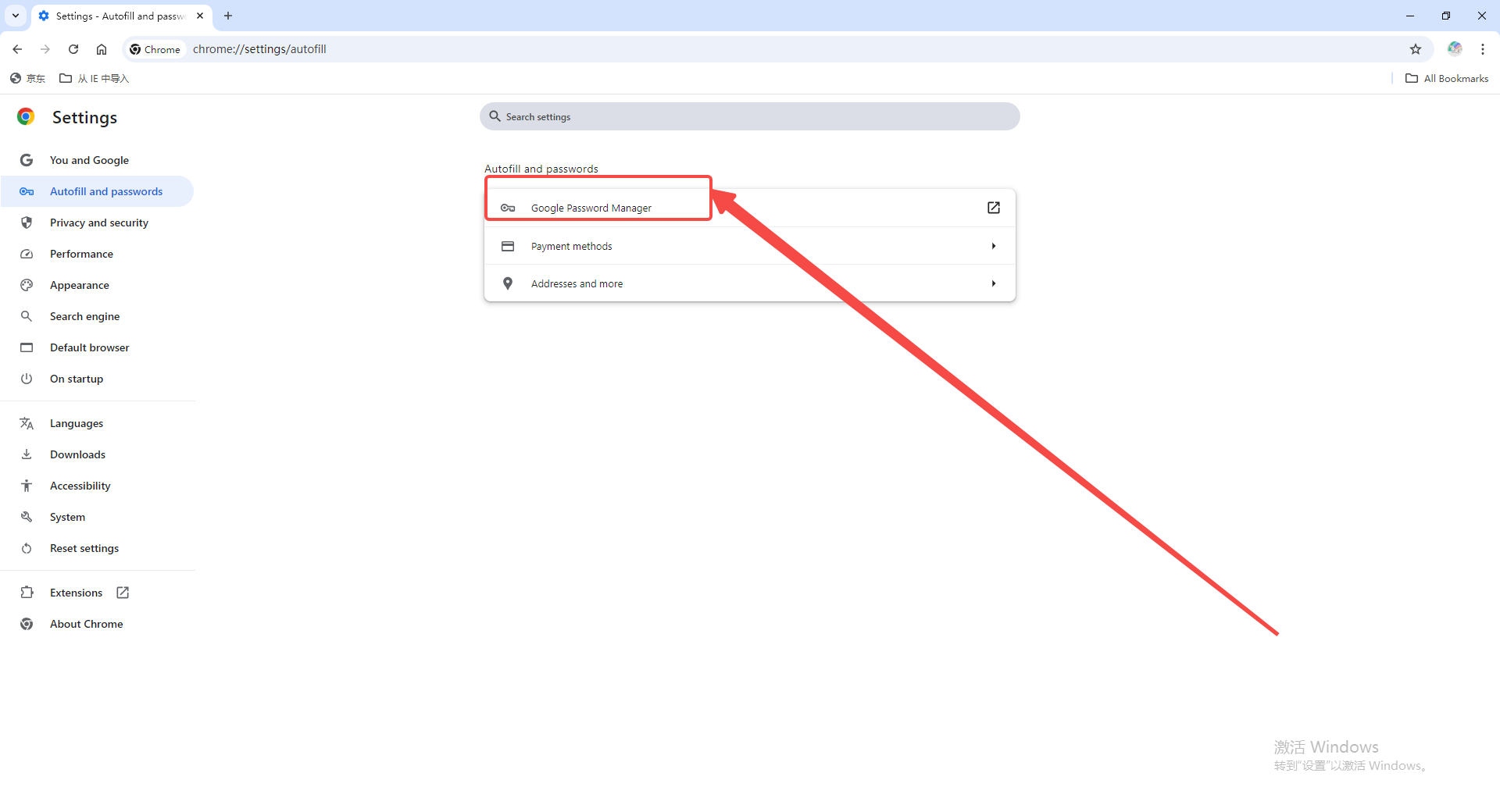
4、点击检查密码,浏览器将列出已泄露的密码和安全系数低的密码。(如图所示)
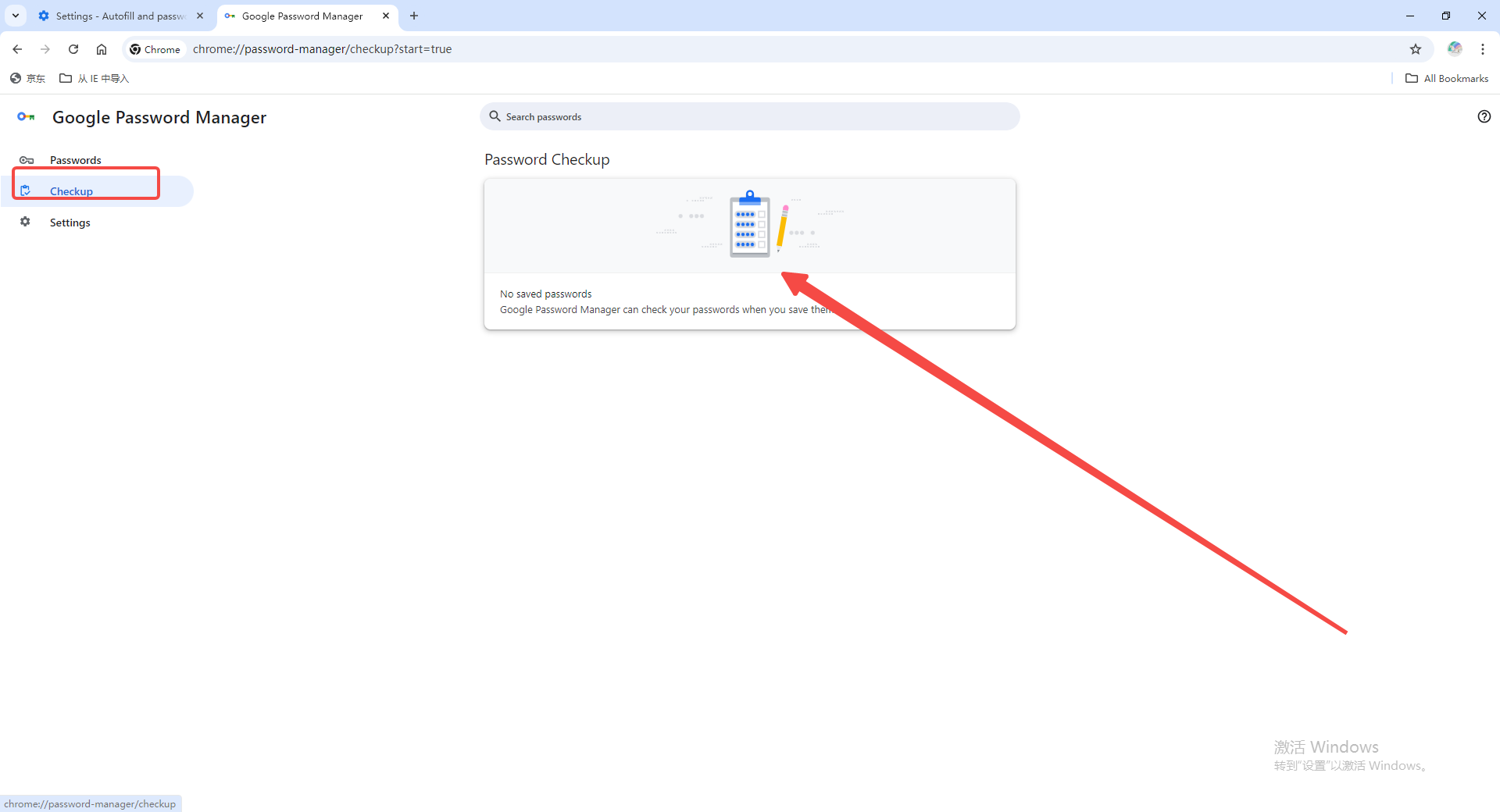
以上就是本期分享的【谷歌浏览器的“密码泄露检查”如何使用?使用教程一览】全部内容,更多精彩资讯请期待下期分享。
